Samarbeta med gäster från andra Microsoft 365-molnmiljöer
Microsoft 365-organisationer har en av flera klienttyper och finns i något av tre Microsoft-moln:
| Microsoft Azure-molnmiljö | Microsoft 365-molnmiljö |
|---|---|
| Microsoft Azure Commercial | Kommersiell, GCC |
| Microsoft Azure Government | GCC High, DoD |
| Microsoft Azure Kina | Kina (21Vianet) |
För att kunna bjuda in gäster från en organisation i en annan Microsoft Azure-molnmiljö måste du göra följande:
- Om den organisation som du vill samarbeta med finns i en annan Microsoft Azure-molnmiljö (till exempel kommersiell miljö och DoD) aktiverar du anslutningar mellan klientorganisationer med den Microsoft Azure-molnmiljön.
- Konfigurera åtkomstinställningar mellan klientorganisationer i Microsoft Entra-ID med den organisation som du vill samarbeta med.
Observera att klientorganisationer i Microsoft Azure Government (Microsoft 365 GCC High och DoD) inte kan skapa en anslutning mellan klientorganisationer med klientorganisationer i Microsoft Azure Kina.
Obs!
VDI-klienter stöds inte för gäster mellan moln.
B2B-medlemskonton stöds inte för gäster över moln. Alla användare mellan moln måste vara av typen B2B-gäst.
Viktigt
Den organisation som du samarbetar med måste också konfigurera de här inställningarna för organisationen.
Förhandskrav
Att bjuda in gäster från organisationer i andra Microsoft 365-molnmiljöer kräver att gäståtkomst konfigureras för din organisation. Om du inte har konfigurerat gäståtkomst tidigare kan du läsa något av följande beroende på ditt scenario:
- Samarbeta med gäster i ett dokument
- Samarbeta med gäster på en webbplats
- Samarbeta med gäster i en grupp
Om du vill aktivera B2B-samarbete med en organisation i en annan Microsoft 365-molnmiljö behöver du dessutom organisationens klientorganisations-ID. Om du känner till det fullständigt kvalificerade domännamnet för den andra organisationen kan du leta upp tenantID i administrationscentret för Teams. Öppna mötesinställningar, välj Uppslag under Möten mellan moln, skriv in det fullständigt kvalificerade domännamnet och välj Visa klientorganisations-ID.
Se till att nätverket är redo för Microsoft Teams för bästa mötesupplevelse i Microsoft-moln. Förbereda organisationens nätverk för Microsoft Teams innehåller vägledning om hur du optimerar ditt nätverk för Teams. Se också till att nödvändig DNS, IP-adresser och portar är aktiverade för vart och ett av M365-molnen där användarna samarbetar. Följande tabell länkar till slutpunktsdefinitionerna för var och en av M365-molnmiljöerna:
| Microsoft 365-molnmiljö | Slutpunkter |
|---|---|
| Kommersiell, GCC | Globala slutpunkter |
| GCC High | Slutpunkter för Myndighetsskydd i USA (GCC High) |
| DoD | Slutpunkter för Myndighetsskydd i USA |
| Kina (21Vianet) | Microsoft 365 drivs av 21Vianet |
Tillåt anslutningar mellan klientorganisationer med andra Microsoft 365-molnmiljöer
Om du konfigurerar gästdelning med en klientorganisation som finns i en annan Microsoft Azure-molnmiljö än din, måste du aktivera anslutningar till den molnmiljön innan du lägger till organisationsrelationen.
Aktivera den Microsoft Azure-molnmiljö som du vill samarbeta med i Microsoft Entra-inställningar för åtkomst mellan klientorganisationer.
Logga in på Microsoft Entra-ID med ett säkerhetsadministratörskonto.
Välj External Identitiesoch välj sedan åtkomstinställningar för flera klientorganisationer.
Välj Microsoft-molninställningar.
Markera kryssrutorna bredvid de externa Microsoft Azure-molnmiljöer som du vill aktivera.
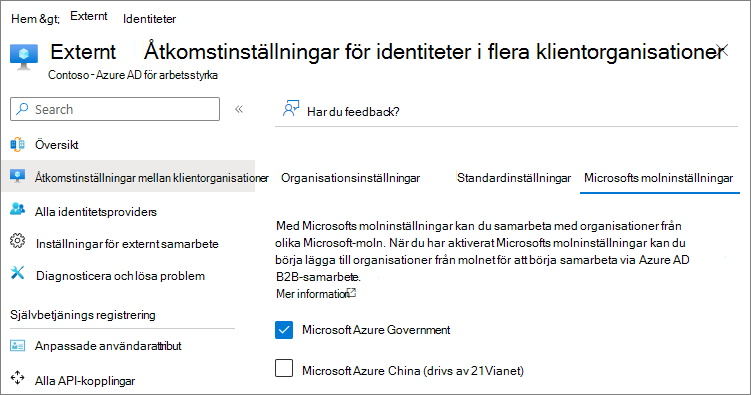
Lägg till en organisation
När du har aktiverat de molnmiljöer som du vill samarbeta med måste du lägga till de specifika organisationer som du vill aktivera B2B-samarbete med. Till skillnad från B2B-samarbete med organisationer i samma molnmiljö kräver B2B-samarbete med organisationer i olika Microsoft 365-molnmiljöer att varje organisation läggs till i microsoft entra-åtkomstinställningar för flera innehavare.
Lägga till en organisation
- Logga in på Microsoft Entra-ID med ett säkerhetsadministratörskonto.
- Välj External Identitiesoch välj sedan åtkomstinställningar för flera klientorganisationer.
- Välj Organisationsinställningar.
- Välj Lägg till organisation.
- I fönstret Lägg till organisation skriver du klientorganisations-ID för organisationen och trycker på Retur. (Observera att du inte kan söka efter domännamn från andra moln.)
- Välj Lägg till.
- Organisationen visas i organisationslistan. Nu ärvs alla åtkomstinställningar för den här organisationen från dina standardinställningar.
Nya organisationer ärver B2B-samarbetsinställningar från standardinställningen. Om standardinställningarna blockerar B2B-samarbete eller om du vill begränsa samarbetet till specifika användare eller grupper uppdaterar du organisationens inställningar för inkommande och utgående trafik.
Konfigurera inställningar för inkommande trafik för organisationen
Använd inställningarna för inkommande trafik för att ange vilka användare eller grupper från den externa organisationen som kan komma åt resurser i din organisation.
Så här konfigurerar du inställningar för inkommande trafik för en organisation
- Välj länken för inkommande åtkomst för den organisation som du vill ändra.
- På fliken B2B-samarbete väljer du Anpassa inställningar.
- På fliken Externa användare och grupper väljer du Tillåt åtkomst och Alla <organisationsanvändare> och grupper. (Du kan välja Välj <organisationsanvändare> och grupper om du vill begränsa åtkomsten till specifika användare och grupper, till exempel de som har undertecknat ett sekretessavtal.)
- Om du vill begränsa gäståtkomsten till Microsoft 365 kan du välja Office 365-programmet på fliken Program .
- Välj Spara och stäng bladet inställningar för inkommande åtkomst.
Konfigurera inställningar för utgående trafik för organisationen
Använd de utgående inställningarna för att ange vilka användare eller grupper från din organisation som kan komma åt resurser i den externa organisationen.
Så här konfigurerar du inställningar för utgående trafik för en organisation
- Välj länken för utgående åtkomst för den organisation som du vill ändra.
- På fliken B2B-samarbete väljer du Anpassa inställningar.
- På fliken Användare och grupper väljer du Tillåt åtkomst och anger gäller för alla användare, eller väljer de användare eller grupper som du vill tillåta att få åtkomst till den externa organisationen.
- Välj Spara, välj Ja för att bekräfta och stäng bladet utgående tillgång inställningar.
Relaterade ämnen
Träffa personer i andra Microsoft 365-moln
Konfigurera Microsofts molninställningar för B2B-samarbete
Konfigurera inställningar för åtkomst mellan klientorganisationen för B2B direkt anslutning
Feedback
Kommer snart: Under hela 2024 kommer vi att fasa ut GitHub-problem som feedbackmekanism för innehåll och ersätta det med ett nytt feedbacksystem. Mer information finns i: https://aka.ms/ContentUserFeedback.
Skicka och visa feedback för